THEMIS von Grid-IT ist eine Software mit der Sie viele Abläufe im Brandschutz digitalisieren können. Seit telani 2.2 können Sie mit Themis nun noch besser zusammenarbeiten. Diese Anleitung wurde mit Themis 5.3.1-1981 erstellt.
Themis Projekt anlegen
Damit Sie effektiv mit den Daten aus telani-Projekten in Themis arbeiten können, sollten Sie in Themis ein neues Projekt mit dieser Vorlage anlegen:
Wählen Sie dazu beim Erstellen des Themis-Projekts im Bereich „Projektvorlage laden“ den Menüpunkt „Vorlage aus Datei“ und wählen Sie die heruntergeladene Vorlage aus.
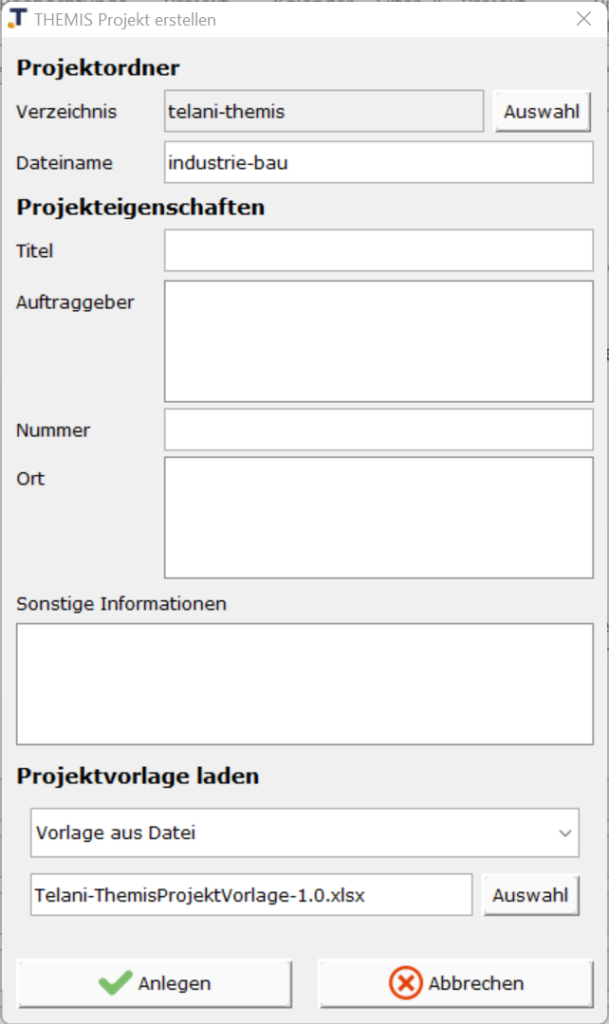
Vervollständigen Sie weitere gewünschte Optionen und bestätigen Sie diese mit .
Wenn Sie gefragt werden, ob Sie ein neues Ereignis anlegen wollen, klicken Sie auf den grünen Haken. So legen Sie ein neues Ereignis an.
Export & Import
In telani finden Sie unter „Export“ die Option „Themis Export (Beta)“.
Hier können Sie eine CSV-Datei exportieren, die speziell für Themis optimiert ist. Sie können diese einfach mit einem Klick auf den -Button abspeichern.
In Themis selbst finden Sie bei geladenem Projekt in dem Reiter „Import+Export“ die Schaltfläche .
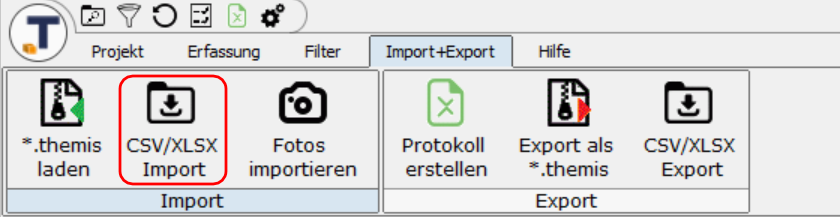
Im dem nun geöffneten Fenster wählen Sie die abgespeicherte Datei aus:
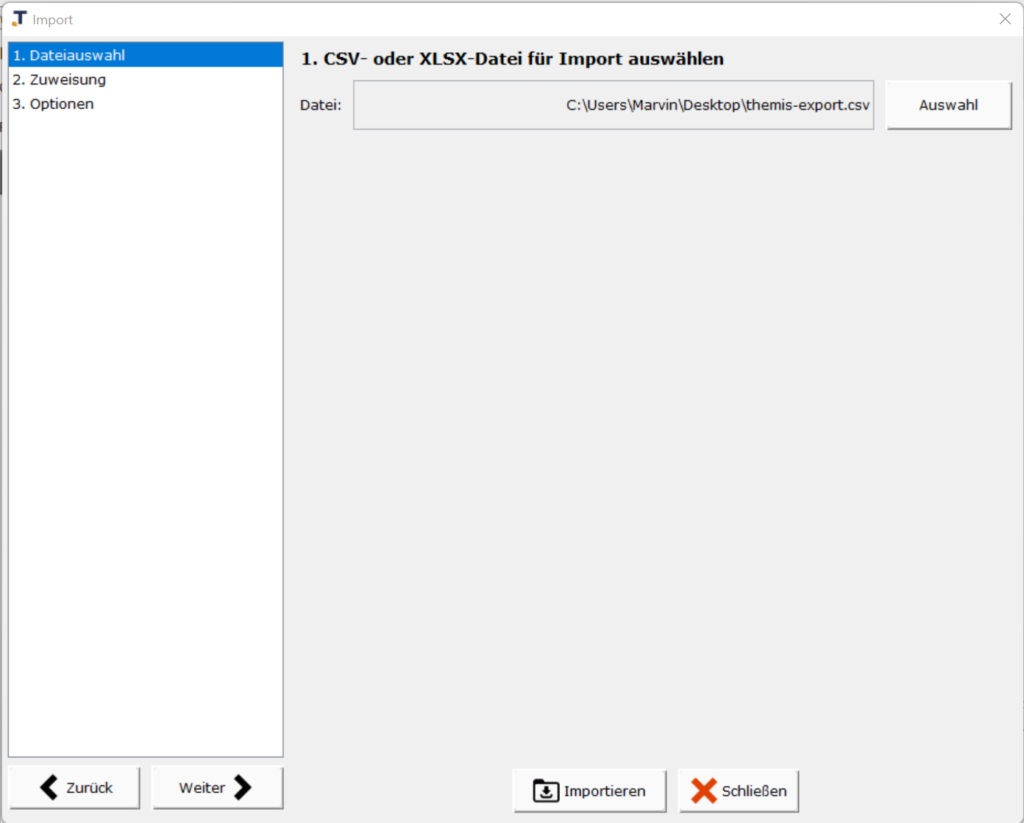
Klicken Sie auf , um zu Schritt 2 „Zuweisung“ zu gelangen.
Hier können Sie die verschiedenen telani-Eigenschaften ausgewählten Attributen von Themis zuordnen.
Klicken Sie hierzu auf den -Button.
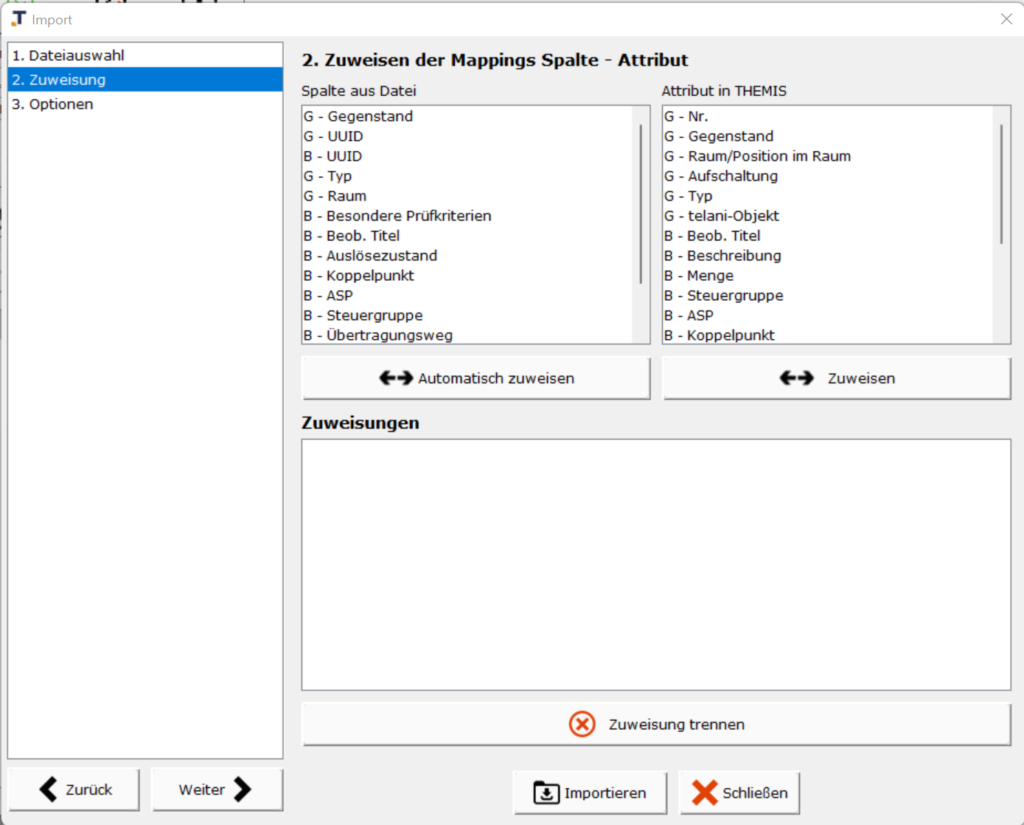
Überprüfen Sie nun, ob alle Spalten der Datei mit den entsprechenden (ähnlich genannten) Attributen in Themis zugewiesen worden sind.
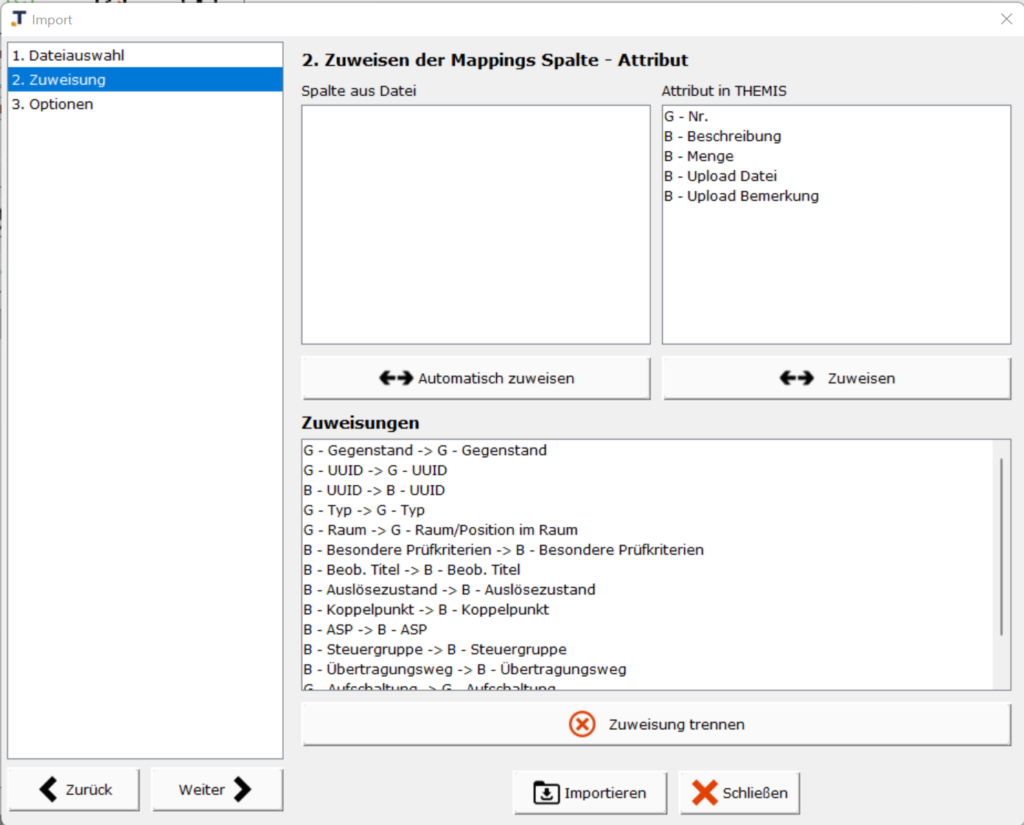
Starten Sie jetzt über den Import.
Fertig!
In Themis finden Sie die Gegenstände nach dem Import direkt in der Gegenstands-Liste. Beim Import wurde zu jedem Gegenstand schon eine „telani Objektzustände“-Beobachtung angelegt, in der Sie weitere Eigenschaften aus telani wiederfinden.
Sie können mit diesen Gegenständen jetzt wie gewohnt in Themis arbeiten. So können Sie z.B. Beobachtungen einfügen und Protokolle ausgeben.
Planbezug einfügen
In einem nächsten Schritt können Sie diesen Gegenständen in Themis einen Planbezug hinzufügen.
Wählen Sie dazu einen Gegenstand in der Gegenstands-Liste aus, gehen Sie nun in der Auswahlliste ganz nach unten zu „Planbezug ändern“ und klicken Sie dann die Schaltfläche mit dem grünen Haken rechts daneben. Jetzt legen Sie den Planbezug auf dem Plan mit einem Rechtsklick fest.
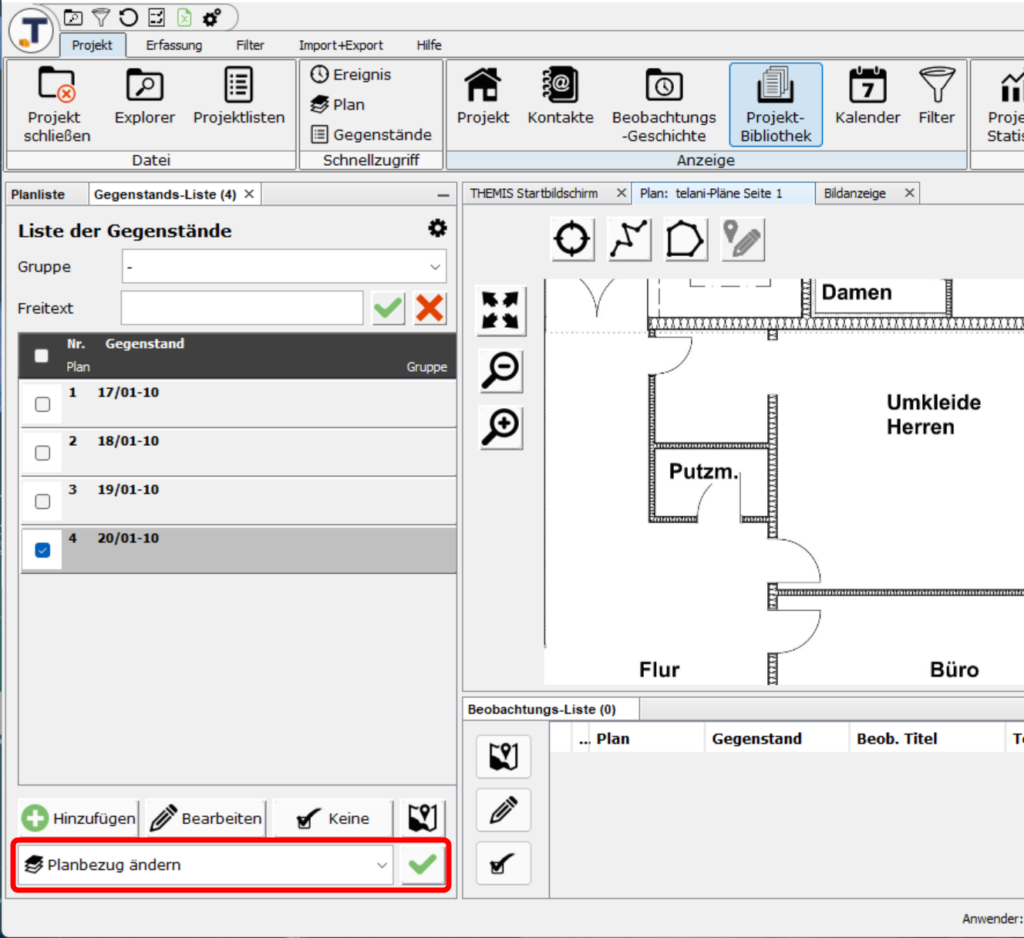
Änderungen übernehmen
Wenn Sie in ihrem telani-Projekt Änderungen vorgenommen haben und diese nach Themis übernehmen möchten, gehen Sie genau nach dem gleichen Schema vor, um die in Themis vorhandenen Gegenstände zu aktualisieren.
Auf diesem Weg können Sie auch weitere, zuvor noch nicht zugeordnete, Eigenschaften übernehmen.
Tipp: Klicken und Ziehen
Statt in telani eine Export-Datei zu generieren, diese abzuspeichern und in Themis wieder zu öffnen, können Sie auch das Vorschaubild der Datei von telani direkt durch Klicken und Ziehen in die CSV-Import Dateizeile in Themis ziehen.
Stand 04/2024